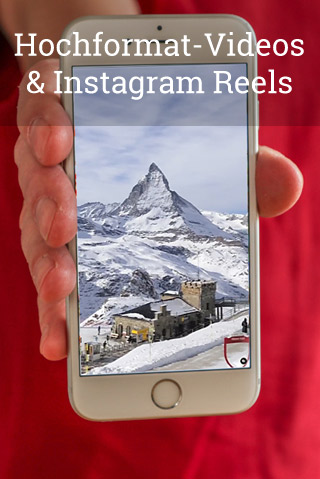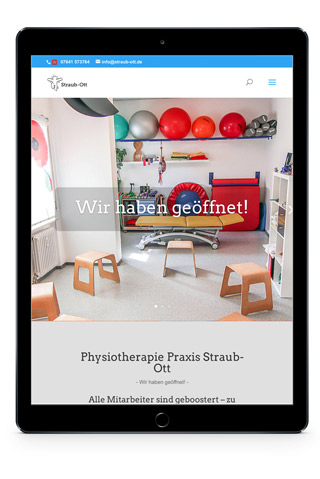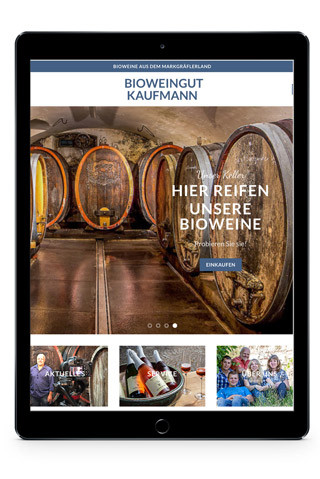Lightroom Basics – verhelfen zu schnellen Ergebnissen.
Lightroom Basics sind die Grundlagen für meine Bildbearbeitung, die ich immer wieder so oder ähnlich einsetze. Diese kurze Bearbeitung ist als Grundlage auch gut brauchbar für die Fotos für Deine Webseite, in Deinen Social Media Kanälen und natürlich auch, wenn Du etwas zu verkaufen hast und einen Online-Shop einrichtest.
Das hier ist kein umfassendes Tutorial für all die Arbeiten in der Rubrik ”Entwicklung”. Die gibt es für Photoshop und für Lightroom in großer Zahl und Vielfalt. Aber das Problem für Einsteiger liegt ja oft darin, dass man sich nicht wochenlang in eine Software einarbeiten möchte. Du willst schnelle Ergebnisse und die rudimentären Schritte (Import, ordnen, aussortieren) hast Du schon gelernt. Jetzt mit den Lightroom Basics ein paar sichere Schritte zu ansehnlichen Ergebnissen, und Du bist wieder motiviert, Dich weiter damit zu beschäftigen und in die Tiefe zu gehen.
Die drei Lightroom Basics Tipps sind also keine professionelle Empfehlung, sondern mein ganz persönlicher Tipp für Einsteiger. Damit, so ist zumindest meine Erfahrung, nutzt man die wesentlichen Werkzeuge und sieht auf Anhieb deutliche Verbesserungen.
Lightroom Basics – drei Schritte
Beim Bearbeiten der ersten paar Bilder wird es Dir vielleicht noch nicht auffallen. Bei einer größeren Anzahl Bilder sind aber immer einige dabei, die etwas unaufgeräumt wirken. Manchmal hat man den Sucher nicht richtig kontrolliert, hat zu schnell aus der Hüfte geschossen oder vielleicht auch die Tools der Kamera, wie eine eingeblendete waagrechte Horizontlinie, nicht beachtet. Auf jeden Fall sind einige Bilder mehr oder weniger schief.
In anderen ragt der eigene Schatten ins Bild oder irgendein anderes störendes Detail. Bevor man sich an grundlegende Retusche und Manipulation macht, greift man besser zu den einfachsten Mitteln. Man richtet das Bild – möglichst an der sichtbaren Horizontlinie, sonst nach Gefühl – so aus, dass es ”gerade” wirkt.
Manchmal bekommt man zum Beispiel bei Weitwinkelaufnahmen, nicht alle schiefen Linien (vor allem in der Vertikalen) in den Griff. Dann ist es wichtig, eine markante Linie herauszugreifen, und die auszurichten. Wenn also ein Haus, ein Kirchturm oder ein anderes senkrechtes Element bildwichtig ist (das muss nicht in der Bildmitte sein), richtest Du am besten dieses aus. Und nimmst billigend in Kauf, dass eine weitwinklige Aufnahme eben auch verzeichnet und andere Linien nicht exakt senkrecht und waagrecht ausgerichtet sind. Diese Verzeichnungen entstehen vor allem bei kleinen Brennweiten, wie mit dem Tokina und einer Brennweite ab 11mm.

Den Horizont gerade rücken ist oft mühselig, weil die Abweichungen bei jeder Aufnahme minimal anders sind.
Ausrichtung und Zuschnitt
Durch einen Klick auf die Wasserwaage erhältst Du ein Werkzeug, das Du per Mausklick zum Beispiel am linken Ende des Horizonts in Deinem Bild ansetzt und am rechten mit einem weiteren Klick abschließt. Lightroom richtet das Bild dann automatisch so aus, dass diese Linie waagrecht ist. Dasselbe funktioniert mit senkrechten Linien.
Die schnelle Variante ist, nicht in die Wasserwaage zu klicken, sondern in den grauen Rahmen neben der Arbeitsfläche mit Deinem Bild. Dann wird Dein Cursor neben dem Bild zu einem halbrunden Doppelpfeil. Wenn Du klickst und die Maus leicht bewegst, dann rotiert Dein Bild und es erscheint gleichzeitig ein Gitterrahmen mit wesentlich kleinerer Maschengröße. Diese kleinen Karos sind perfekt dazu geeignet, auch kleinere Details zur Ausrichtung des Bildes zu benutzen.
Gleichzeitig kannst Du Dein Bild damit auch beschneiden und dabei das Seitenverhältnis des Bildes bewahren. Dazu sollte rechts neben dem Werkzeug als Seitenverhältnis Original ausgewählt sein. Das ist wichtig, wenn Du mehrere Bilder nebeneinander oder untereinander stellst. Haben alle unterschiedliche Seitenverhältnisse, sieht das aus wie Kraut und Rüben…
Wie einige andere Abreiten im Entwicklungs-Modus kannst Du auch diese (Zuschnitt und Ausrichtung) auf mehrere ausgewählte Bilder gleichzeitig übertragen. Das ist aber nur dann sinnvoll, wenn Du beispielsweise alle Aufnahmen mit dem Stativ gemacht hast. Dann haben alle den gleichen Neigungswinkel und störende Details am Rand. Bei Freihand-Aufnahmen wird das nie komplett übereinstimmen und Du musst jedes Bild einzeln korrigieren.
Farbe, Kontrast, Dynamik
Hier ist wesentlich mehr Fingerspitzengefühl gefragt. In der Rubrik Behandlung bei den Entwicklungs-Werkzeugen, gehe ich immer sehr behutsam vor. Finger weg von der Weißabgleichauswahl, von Temperatur und Tönung. Dafür macht dieser Schritt der Lightroom Basics auch mehr Spass, als Ausrichtung und Zusschnitt, finde ich.
Zuerst passe ich eventuell mit dem Schieberegler die Belichtung an. Dann schaue ich mir, wieviele Details noch in den Schatten und Lichtern stecken. Also ziehe ich den Schieberegler für Lichter ganz nach links, den für Tiefen ganz nach rechts. Wenn ich jetzt den Regler für Weiß anklicke und die Alt-Taste drücke, dann sehe ich ein schwarzes Bild, dem die zu hellen Teile farblich hervortrete. Also behutsam gegensteuern, bis die so markierten Bildteile verschwinden.
Dasselbe macht man in Gegenrichtung bei Schwarz. Auf diese Weise haben wir den Dynamikumfang verändert und auch den Kontrast beeinflusst. Im nächsten Schritt kann man durch geringe Änderungen an den unteren Schiebereglern Klarheit (erfahrungsgemäß bis 20 / 25) und und Dynamik (10 / 15) noch etwas nachregeln kann.
Wer sich jetzt das Bild mit und ohne Nachbearbeitung ansieht, der stellt oft fest, dass die Farben etwas unnatürlich, übertrieben wirken. Das ist der Punkt, an dem man die extremeren Ausschläge der sechs genannten Schieberegler wieder etwas zur Mitte rücken sollte, bis man ein natürlich wirkendes Bild erhält. Wenn Farben zu knallig werden, kann man das mit der Einstellung Sättigung etwas abmildern.
Sammeln und übertragen
Die so erzeugten Einstellungen lassen sich kopieren mit Befehlstaste C kopieren und auf weitere, ausgewählte Aufnahmen übertragen. Sinnvollerweise umfasst eine solche Auswahl Bilder, die in der gleichen Situation gemacht wurden, das gleiche Motive zeigen, unter ähnlichen Lichtverhältnissen entstanden (Befehlstaste V). Das Übertragen auf einzelne nachfolgende Bilder geht am schnellsten mit der Taste Vorherige in der rechten Sidebar unten.
Eventuell nimmt man an diesen Bildern noch kleinere Veränderungen vor. Grundsätzlich neu muss man das festlegen, wenn sich die Aufnahmesituation grundsätzlich geändert hat.